Discord’da Takma Ad Nasıl Değiştirilir
By Discord sunucularına katılma, birçok insan farklı toplulukların bir parçası olarak bir arada var olur. Discord’daki her üyenin, kişiliğini temsil eden veya belki başka bir şeyi temsil eden benzersiz bir takma adı vardır. Ve akılda kalıcı bir takma ad, diğerleri arasında farklı bir kimlik vermenize yardımcı olur. Bununla birlikte, birçok kişinin Discord’daki takma adlarını bir öncekiyle yaptıktan sonra değiştirmesi çok yaygındır.
Şimdi, Discord’da bir takma ad değiştirmek o kadar da zor değil, ancak kesin bir prosedür bilmek size biraz zaman kazandırabilir. İşte bu yüzden bu yazıda, PC ve Discord Mobil uygulamasını kullanarak tüm sunucular veya belirli bir sunucu için Discord’daki takma adınızı nasıl değiştireceğinizi göstereceğiz. Öyleyse doğrudan konuya girelim.
İçerik
Discord’da Takma Adı Değiştir
Discord’daki takma adlar iki şekilde değiştirilebilir:
1. Discord Kullanıcı Adını Değiştirmek: Kullanıcı adınız temel olarak Discord hesabınızı oluşturduğunuz addır. Kullanıcı adınızı değiştirerek, üye olduğunuz tüm sunucular için takma adınız değiştirilir.
2. Sunucu Takma Adını Değiştirme: Sunucu takma adını değiştirerek, takma adınız yalnızca o sunucu için değiştirilir. Sunucu takma adınızı değiştirmiş olsanız bile, gerçek kullanıcı adınız aynı kalacak ve diğer üyeler tarafından görülebilecektir.
Şimdi, başka birine ait bir sunucunun üyesiyseniz, kendi Sunucu takma adınızı değiştirmek isteyeceğiniz açıktır. Peki ya bir sunucunun diğer üyelerinin takma adlarını değiştirmek isterseniz? Tabii ki, Discord Kullanıcı Adını değiştiremezsiniz, ancak takma adlarını sunucunuzda çok kolay bir şekilde değiştirebilirsiniz, özellikle de o sunucuya sahipseniz. Sahibi olmadığınız bir sunucudaki diğer üyelerin takma adlarını bile değiştirebilirsiniz, ancak bu, sunucuya bağlıdır. o Discord sunucusunda size verilen rol.
Yani, aradığınız şey buysa, doğrudan makalenin o kısmına gidebilirsiniz. Burada tıklanması tarafından.
Discord Kullanıcı Adınızı Değiştirme
Discord’da kullanıcı adınızı değiştirmek oldukça kolaydır, tek yapmanız gereken bu basit adımları takip etmektir. Ayrıca, takma adı değiştirme adımlarının Windows ve macOS için aynı olduğunu unutmayın, bu nedenle bu adımları herhangi bir işletim sisteminde uygulayabilirsiniz.
1. İlk olarak, PC’nizde Discord uygulamasını başlatın veya sadece web tarayıcısında Discord hesabınıza giriş yapın.
2. Şimdi aktivite sayfanızda olacaksınız. Bul ayarlar simgesi avatarınızın karşı tarafında ve üzerine tıklayın.
![]()
3. Hesap ayarlarınıza ulaştıktan sonra kullanıcı adınızı ve e-posta adresinizi göreceksiniz. Şimdi tıklayın düzenle düğmesi, kullanıcı adınızın sağındadır.
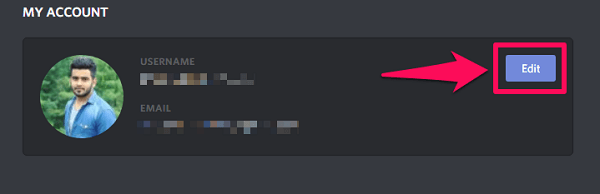
4. Son olarak, tüm sunucularda takma adınız yapmak için yeni kullanıcı adınızı yazın ve Kaydet’e tıklayın.
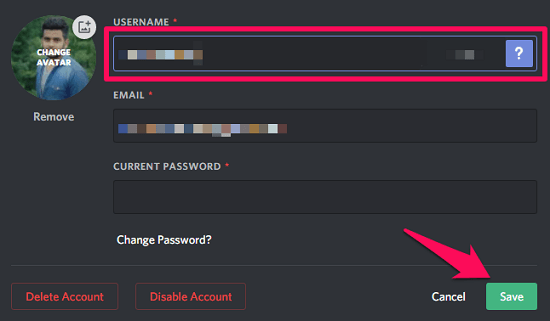
Belirli Bir Sunucu İçin Takma Adınızı Değiştirme
Sunucu takma adını değiştirme adımları, kullanıcı adını değiştirme adımlarından biraz farklıdır. Ayrıca, bir sunucudaki takma adı değiştirmek istiyorsanız, o sunucunun yöneticisinin bu rolü size veya tüm üyelerine vermiş olması önemlidir.
1. Discord Masaüstü uygulamasını başlatın ve doğrudan etkinlik sayfanızda olacaksınız.
2. Şimdi, sol üst köşedeki Discord Ana Sayfası simgesinin altında, katıldığınız tüm sunucuların bir listesini göreceksiniz. Sadece herhangi bir sunucuya tıklayın takma adınızı değiştirmek istediğiniz yer.
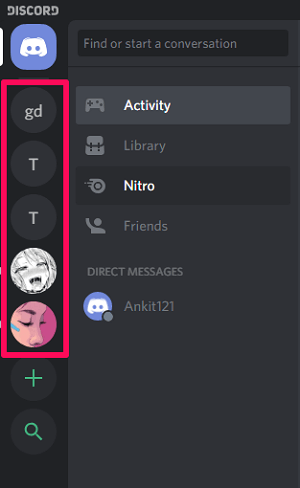
3. O sunucunun sayfasına ulaştıktan sonra, üzerine tıklayın. aşağı ok hangi sunucu adının sağ tarafındadır.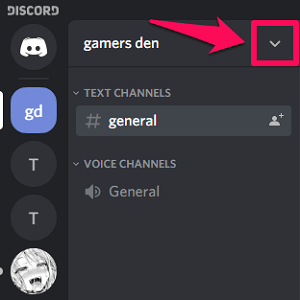
4. Şimdi sunulan seçenekler listesinden, üzerine tıklayın. Takma adı değiştir. (Not: Bu seçeneği göremiyorsanız, bu, yönetici tarafından bu rolün size reddedildiği anlamına gelir.)
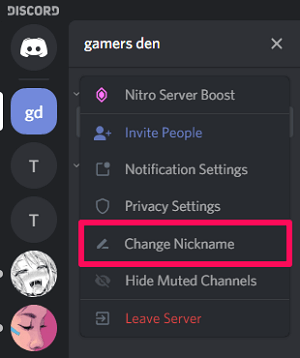
5. Son olarak, o sunucu için yeni takma adınızı yazın ve kaydet’e tıklayın.
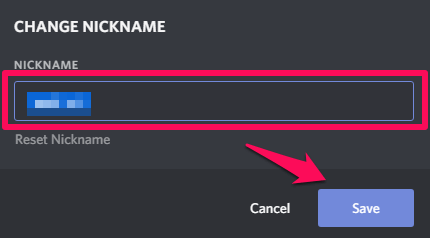
(Önemli: Bir Sunucu sayfasındayken, takma adınızı bir kestirme. Sadece o sunucunun mesaj çubuğuna gidin ve yazın ‘/Nick’ ve sonra sizinkini yazın kullanıcı adı ve ardından bir boşluk. Bununla işiniz bittikten sonra, sadece tıklayın Keşfet.)

Discord Mobil Uygulamasında Takma Adı Değiştir
Discord kullanıcı adınızı veya sunucu takma adınızı Android veya iOS cihazınızdan çok kolay bir şekilde değiştirebilirsiniz. Android ve iOS için adımlar tamamen benzer, bu yüzden bir Android cihaz için adımları vereceğiz. Ancak bu adımlar, iOS’ta Discord takma adınızı değiştirmek için de izlenebilir.
Discord Kullanıcı Adını Değiştir
1. Telefonunuzda Discord uygulamasını başlatın.
2. Şimdi simgesine dokunun. Hamburger simgesi, ekranın sol üst köşesindedir.
![]()
3. Menüde, ekranın alt kısmında diğer üç simgeyle birlikte kullanıcı adınızı göreceksiniz. üzerine dokunun ayarlar simgesi.
![]()
4. Ayarlara ulaştıktan sonra üzerine dokunun. ‘Hesabım.’ (iOS söz konusu olduğunda, bu yalnızca ‘Hesap’tır.)
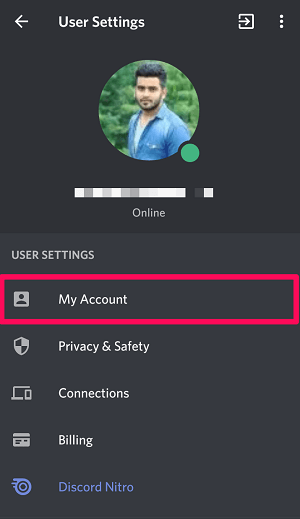
5. Şimdi üzerine dokunun ‘Hesabı düzenlemek’ kullanıcı adınızı düzenlemek için
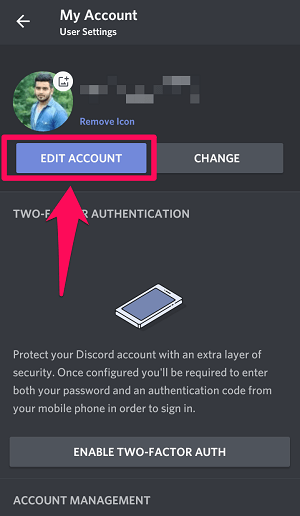
6. Son olarak kendinize yeni bir kullanıcı adı verin ve ‘Kaydet’ simgesi, yalnızca bir şeyi düzenlediyseniz ekranın sağ alt köşesinde görünecektir. (iOS’ta, ‘Kayıt etmek’ ekranın sağ üst köşesindeki seçenek.)
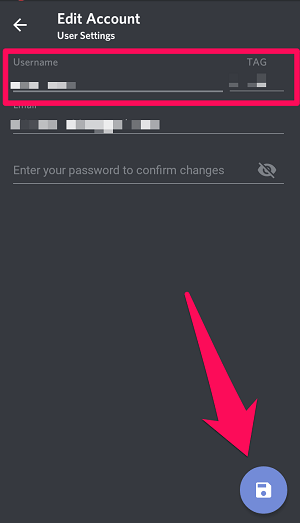
Sunucu Takma Adını Değiştir
1. Discord mobil uygulamasında olduğunuzu varsayarak, Hamburger simgesi.
![]()
2. Şimdi ekranın en sol tarafında birleştirilmiş tüm sunucuların bir listesini göreceksiniz. Takma adınızın değiştirilmesini istediğiniz sunucuya dokunmanız yeterlidir.
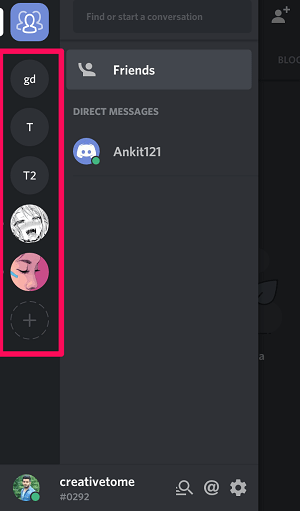
3. Bundan sonra, üzerine dokunun. üç noktalı simge, sunucu adının sağındadır.![]()
4. Şimdi mevcut tüm seçenekler arasından, üzerine dokunun. ‘Takma Adı Değiştir.’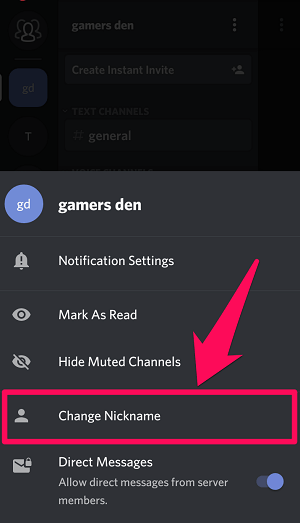
5. Sonunda, o sunucu için yeni takma adı yazın ve üzerine dokunun. ‘Kayıt etmek.’
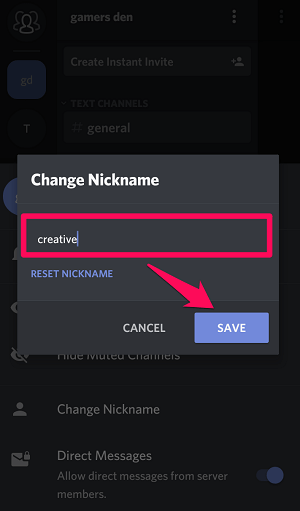
Diğer Üyelerin Sunucu Takma Adlarını Değiştirme
Discord’daki diğer üyelerin takma adlarını değiştirmek isteyeceğiniz bu iki koşuldan biri olacaktır.
1. O sunucunun sahibi sizsiniz: Üyelerin isimlerini değiştirmek istediğiniz bir sunucunuz varsa, bunu yapmak için herhangi bir izne ihtiyacınız yoktur.
2. Siz sadece başka bir üyesiniz: Sunucu sahibi değilseniz ve “Takma Adları Yönet” rolü sunucu sahibi tarafından size verilmişse, “Üye” sunucu ayarlarına erişebilirsiniz. Bu ayrıca, o sunucunun diğer üyelerinin takma adlarını kolayca değiştirebileceğiniz anlamına gelir.
Bu nedenle, bir sunucunun sahibiyseniz veya ‘İzinleri Yönetme’ rolüne atanmışsanız, diğer üyelerin takma adlarını değiştirmek için bu adımları takip edebilirsiniz.
PC’de
1. Yüklüyse Discord masaüstü uygulamasını başlatın veya tarayıcınızda Discord’a giriş yapın.
2. Şimdi Discord Ana Sayfası simgesinin altındaki sunucular listesinden, üye adını değiştirmek istediğiniz sunucuyu seçin.
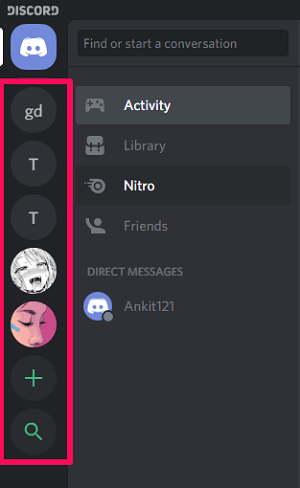
3. Sunucu sayfasına geldikten sonra, aşağı ok sunucu menüsünü açmak için üstte.
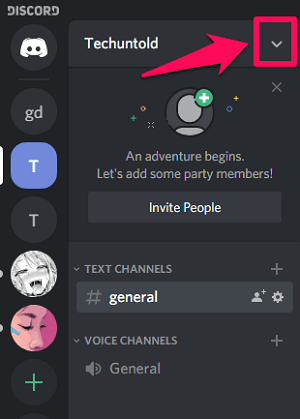
4. Sunucu menüsünden Sunucu Ayarları seçeneği.
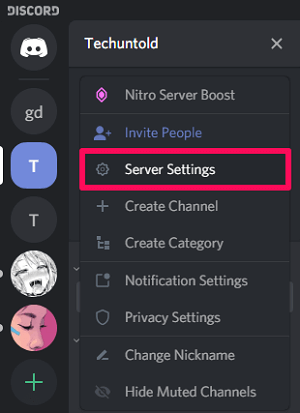
5. Ardından, ‘Üyeler’ kullanıcı yönetimi kategorisindeki sekme. (Not: Sunucu sahibi değilseniz ve Üyeler sekmesini göremiyorsanız, ‘Takma Adları Yönetme’ izniniz yok demektir..)
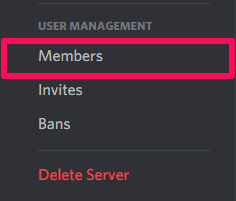
6. Şimdi o sunucudaki tüm üyelerin bir listesini göreceksiniz. İmleci bir üyenin profilinin üzerine getirin ve bir üç noktalı simge onların profilinde. Üstüne tıkla.
![]()
7. Bundan sonra, üzerine tıklayın. ‘Takma Adı Değiştir’ seçeneği.
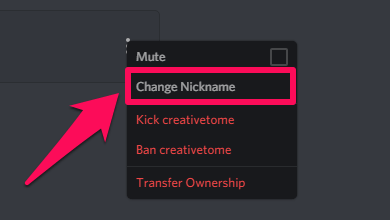
8. Son olarak, o kişi için bir takma ad belirleyin ve üzerine tıklayın. ‘Kayıt etmek.’
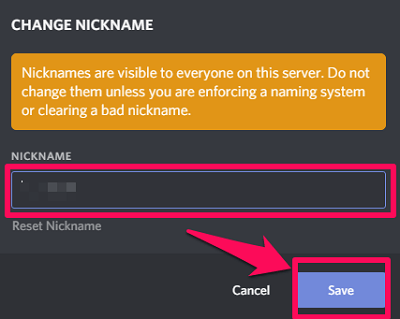
Akıllı Telefonda (Hem Android hem de iOS)
Android ve iOS’ta diğer üyelerin takma adlarını değiştirme adımları, bunu PC’de yapma adımlarına neredeyse benzer. Tek fark, mobil uygulamayı başlattıktan sonra sunucuların listesini görmek için menü simgesine dokunmanız gerekiyor.
Ayrıca Oku: En İyi Discord Botlarının Listesi
Sonuç
Discord’daki takma adlar, başkalarına kendiniz hakkında kısa bir fikir vermede gerçekten yardımcı olur. Ve ilginç bir şekilde, parçası olduğunuz her sunucu için farklı bir takma ad tutabilirsiniz. Üstelik yetkiniz varsa diğer kişilerin takma adlarını da eğlenmek için değiştirebilirsiniz. Ve bu makale ile bir Discord sunucusunda takma adları değiştirmenizi kolaylaştırmak için elimizden gelenin en iyisini yapmaya çalıştık.
En son makaleler